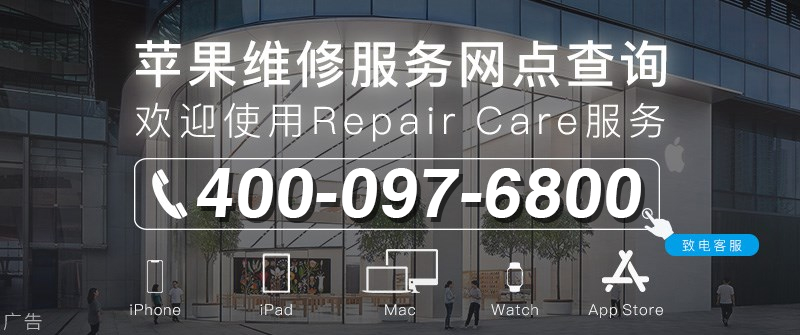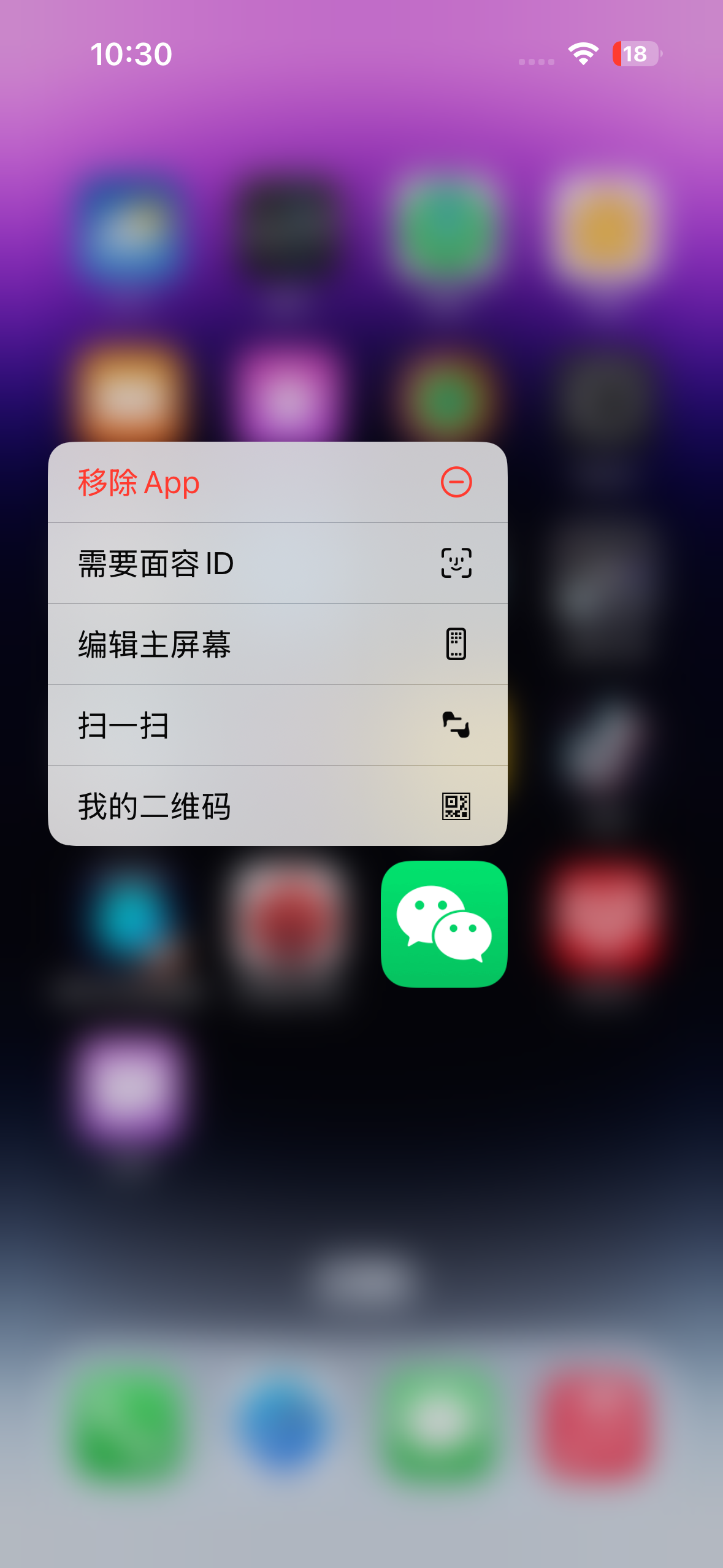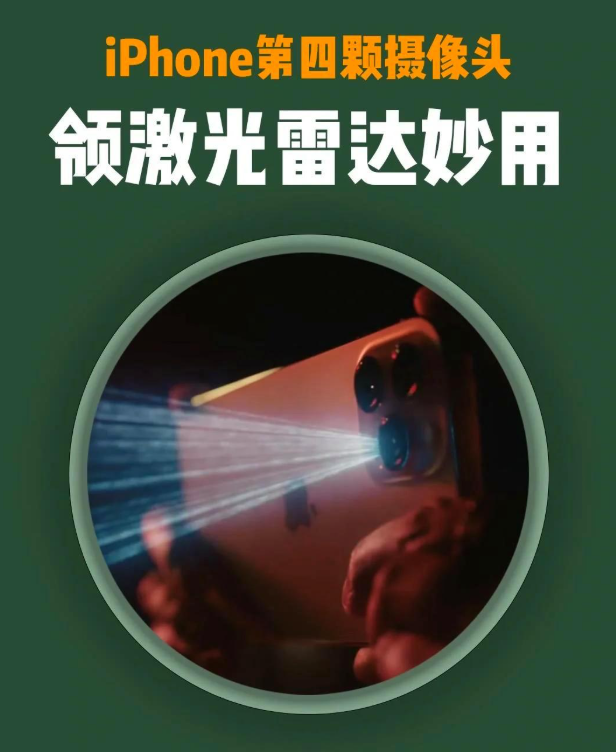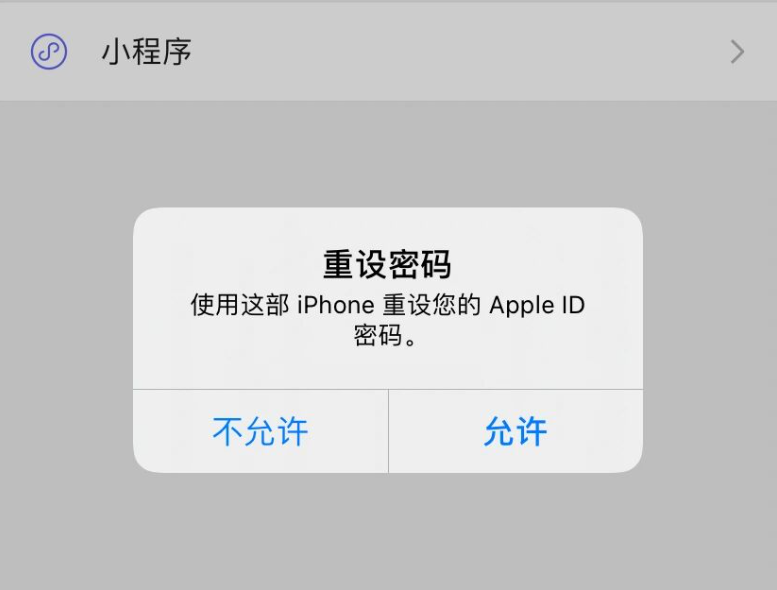当有时需要在社交平台上分享一些图片,或需要快速记录当前页面的信息,或者正在帮助朋友,在这些时候截图就可以发挥用处。
如何在 iPhone X 及更新机型上快速截图?
2017 年,Apple 推出了第一款不具有 Home 按钮的手机,之后成为了 iPhone 新的设计语言,但某些 iOS 功能的执行方式与之前的设备不同,比如截图。
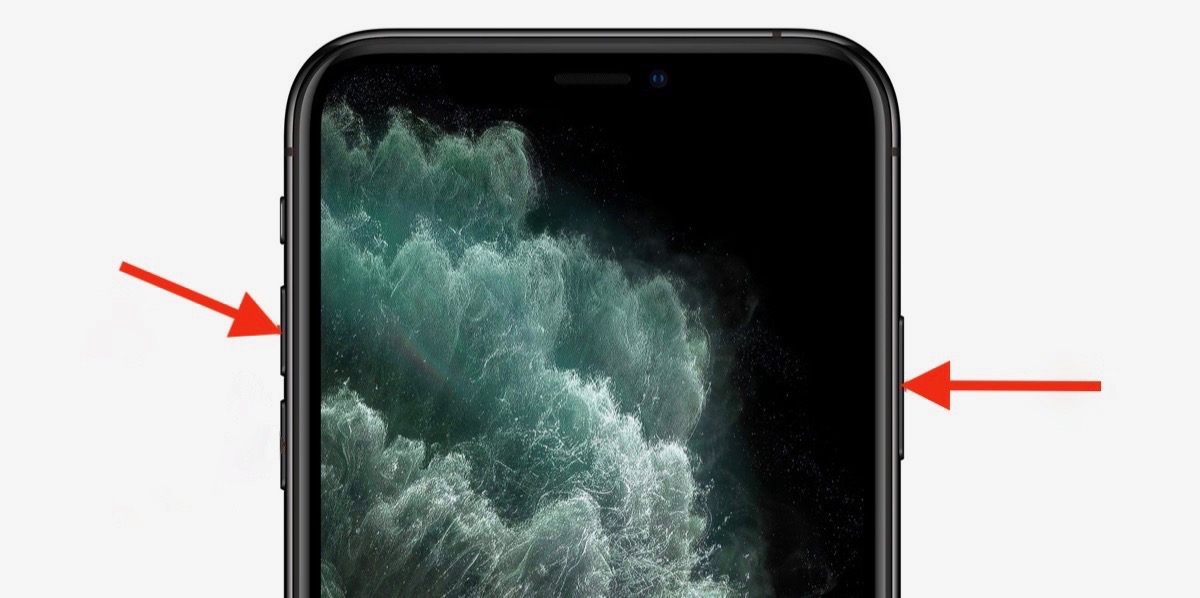
● 同时按下侧面按钮与提高音量按钮;
● 快速松开;
● 屏幕截图的预览将显示在屏幕左下方,点击可以进入即时标记页面,或向左划页面将其隐藏。
即使标记页面允许用户对屏幕截图进行添加文本、裁剪、突出显示特定区域。
如何在 iPhone 8 及更早的机型上快速截图?
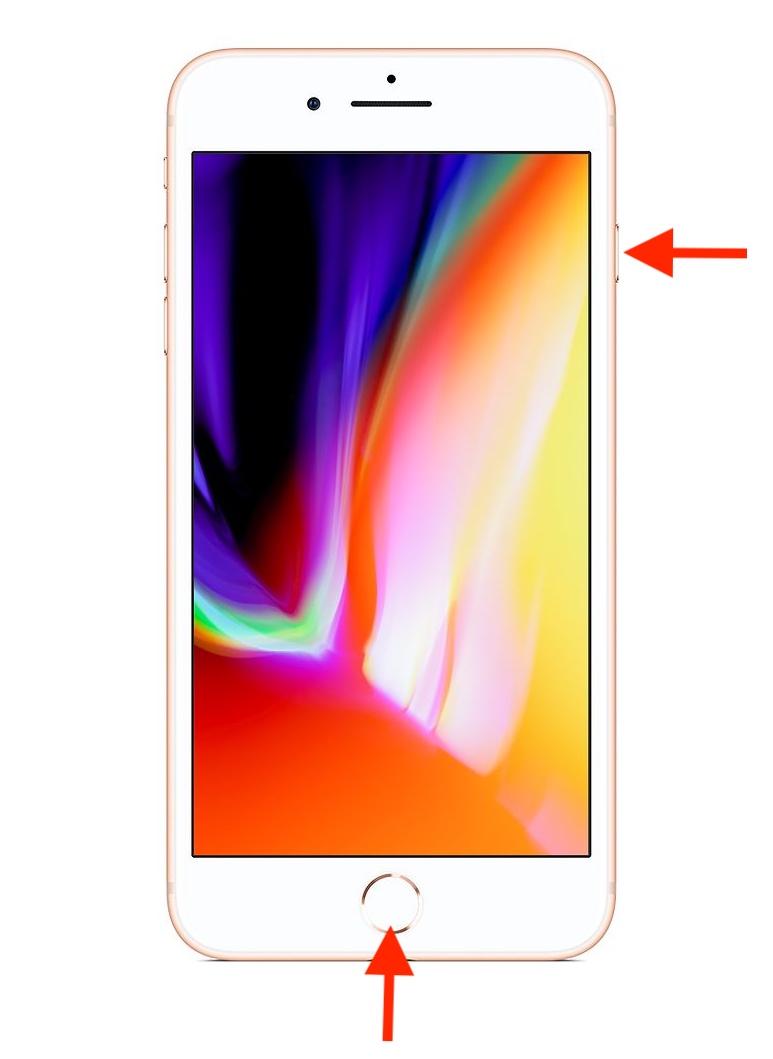
● 同时按下侧面按钮和主屏幕按钮;
● 快速松开;
● 屏幕截图的预览将显示在屏幕左下方,点击可以进入即时标记页面,或向左划页面将其隐藏。
当在 iOS 设备上捕获屏幕截图时,将会自动保存在「照片」应用中,还将建立独立的「屏幕截图」文件夹,可以在其中方便地访问所有截图文件。